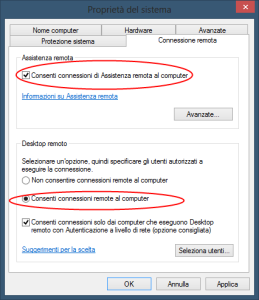Oggi parliamo di desktop remoto Windows 8 analizzando come eseguire la connessione remote desktop nella nuova versione del sistema operativo.
A partire da Windows XP, Microsoft ha voluto fornire un servizio molto importante ai propri clienti, stiamo parlando della Connessione Desktop Remoto. Con questa funzione, è possibile controllare il proprio pc a distanza, e risulta essere molto utile soprattutto nei casi in cui si necessita di assistenza tecnica, ma è anche utilizzato dalle grandi aziende per potere lavorare e proseguire nei lavori anche se non ci si trova fisicamente nell’ufficio.
Tuttavia questa funzione è disattivata di default nei sistemi operativi. Oggi scopriremo come fare per attivare questa funzionalità in Windows 8.
-Premere contemporaneamente Win+X e selezionare la voce Sistema
-Nella parte sinistra dello della finestra che viene aperrta, selezionare Impostazioni di connessione remoto
-Mettere la spunta su Consenti connessioni remote al Computer
-Cliccare su Applica e riavviare il computer
Fatto questo la funzione Destkop Remoto Windows 8 sarà attivata, vediamo di seguito come fare per collegarci al pc a distanza. I requisiti innanzitutto sono due
-Computer acceso e connesso alla rete locale.
-Verificare che la voce Consenti connessione remote al Computer sia attiva sul computer su cui si desidera collegarsi.
Effettuate le opportune verifiche saremo abilitati a connetterci a distanza con il pc in remoto, digitando nella finestra di dialogo di Connessione Desktop Remoto il nome del Computer in questione oppure il suo indirizzo IP.
Una volta effettuata la connessione tramite Remote Desktop, sarà possibile utilizzare il computer remoto come il proprio.
La funzionalità Desktop Remoto in Windows 8 è quindi molto semplice da utilizzare e risulta essere uno strumento molto utile in varie situazioni. Risulta essere quindi importante capire come funziona e come utilizzarlo nel modo giusto.